很多时候,当我们在PowerPoint2007中插入超链接时,都会发现超链接的颜色特别显眼,而导致画面不好看。那么,PowerPoint2007怎么更改超链接颜色?我们可以通过以下几步来实现。
以下面一张幻灯片为例,我们可以在幻灯片中添加一个超链接来增加点击效果。
第1步 单击“插入”选项卡的“文本框”按钮,在弹出的下拉列表中单击“横排文本框”选项,如下图:
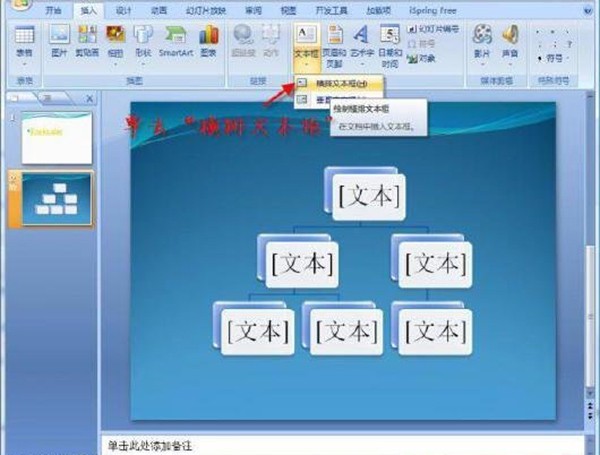
第2步 在幻灯片的空白处拖拽出一个横排文本框,在文本框中输入“点击查看”四个字。
第3步 单击“插入”选项卡下的“超链接”按钮,弹出”超链接“对话框,如下图:
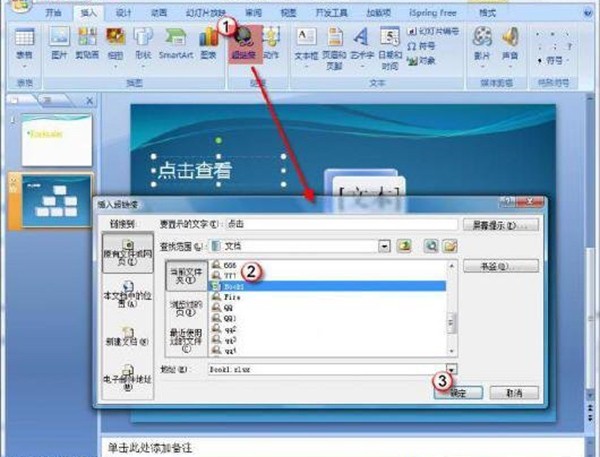
第4步 选择超链接的文件,或直接输入链接地址,再单击”确定“按钮。
此时,超链接的颜色为蓝色, 带有下划线,并且不能修改。幻灯片超链接的颜色与背景颜色相近,使得超链接不易辨认。所以我们要修改超链接的颜色。
接下来,我们就对超链接的颜色进行一些修改。
其实这是主题颜色在搞怪。
第1步单击”设计“选项卡的”主题“设置组中的”颜色“按钮,在下拉菜单的最后选择“创建新主题颜色”如下图:
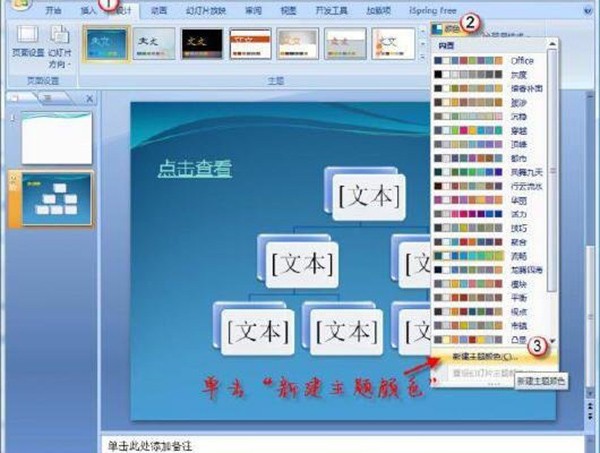
文章标题:PPT中如何修改超链接颜色
文章链接://www.hpwebtech.com/jiqiao/41029.html
为给用户提供更多有价值信息,ZOL下载站整理发布,如果有侵权请联系删除,转载请保留出处。
- 上一问:PPT太大如何压缩,压缩PPT的三个方法
- 下一问:PPT中美化插入图片的高端操作
相关软件推荐
其他类似技巧
- 2020-11-17 15:39:25三个PPT神操作小技巧
- 2020-09-24 14:06:15为什么别人做PPT比你快5倍
- 2020-09-07 13:56:504种好看的PPT过渡页
- 2020-09-02 13:04:02PPT中如何制作环形图
- 2020-02-07 14:10:40PPT别再直接插图,三个美化ppt图片的方法
- 2020-02-06 14:32:24如何设置PPT背景为半透明状态
- 2020-01-16 14:39:56PPT如何配色,三个PPT配色的技巧
- 2020-01-16 14:35:18PPT中美化插入图片的高端操作
- 2020-01-13 16:16:23PPT中如何修改超链接颜色
- 2020-01-09 11:49:05PPT太大如何压缩,压缩PPT的三个方法
Microsoft Office PowerPoint 2019软件简介
powerpoint2019是由微软推出的一款办公组件,相信提起ppt大家都不陌生,无论是各种稿件还是幻灯片都是使用PowerPoint制作完成的,可以说是我们办公中必不可少的一款软件,提供的这个是PowerPoint2019最新版本,安装后就可以对ppt、pptx格式的文档进行浏览和编辑了。全面兼容微软Office97-2016格式(doc/docx/xls/xlsx/ppt/... 详细介绍»









